YouTube este cel mai popular serviciu de streaming video single de pe internet. Probabil l-ați folosit pentru a face cercetări, a viziona filme sau emisiuni TV sau poate aveți personalități YouTube pe care vă place să le urmăriți.
Ceea ce poate nu vă dați seama este că există o mulțime de adrese URL YouTube ascunse. trucuri pe care le puteți folosi și care vă vor simplifica experiența YouTube. În acest articol, vom acoperi cele mai utile 10 trucuri pentru adrese URL pe care le puteți începe chiar acum.
1. Începeți un videoclip în orice moment
De câte ori puneți un link video YouTube într-un browser, videoclipul începe de la început. Cu toate acestea, există momente în care doriți să partajați o anumită parte a unui videoclip în loc să faceți pe cineva să vizioneze totul.
Puteți face acest lucru editând adresa URL YouTube cu &t=MmSSși înlocuind M cu minutele și SS cu secundele. Combinația de minute și secunde ar trebui să marcheze punctul din videoclip în care doriți să înceapă.
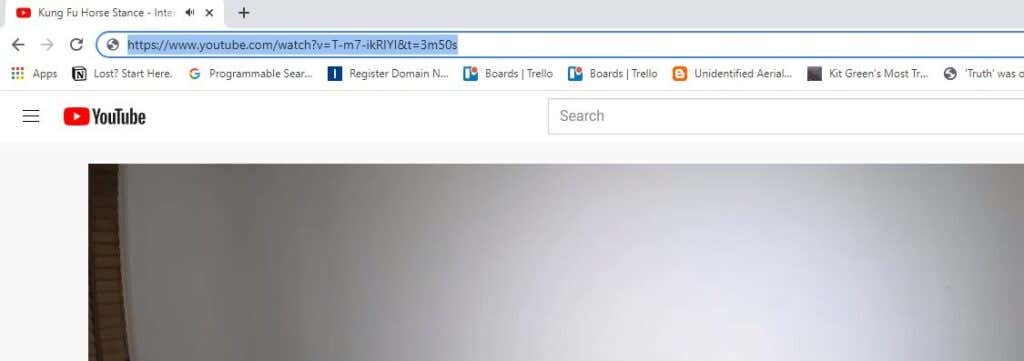
Dacă doriți să începeți videoclipul în mai puțin de un minut, puteți omite adăugarea minutelor astfel:
https://www.youtube.com/watch?v=T-m7-ikRIYI&t=50s
De asemenea, puteți obține acest link automat în timp ce vizionați videoclipul YouTube făcând clic dreapta pe videoclip și selectând Copiați adresa URL a videoclipului la ora curentă.

Puteți inserați acest link într-un mesaj text, e-mail sau rețele sociale pentru a-l distribui cu alții.
2. Omiteți începutul unui videoclip YouTube
O alternativă la specificarea numărului de minute și secunde în videoclip este să omiteți începutul videoclipului cu un anumit număr de secunde.
Acest lucru este util dacă doriți să săriți peste o introducere video lungă. Pentru a face acest lucru, trebuie doar să adăugați un punct de pornire în câteva secunde. De exemplu, pentru a sări peste primele 45 de secunde ale unui videoclip, va trebui doar să atașați &start=45.
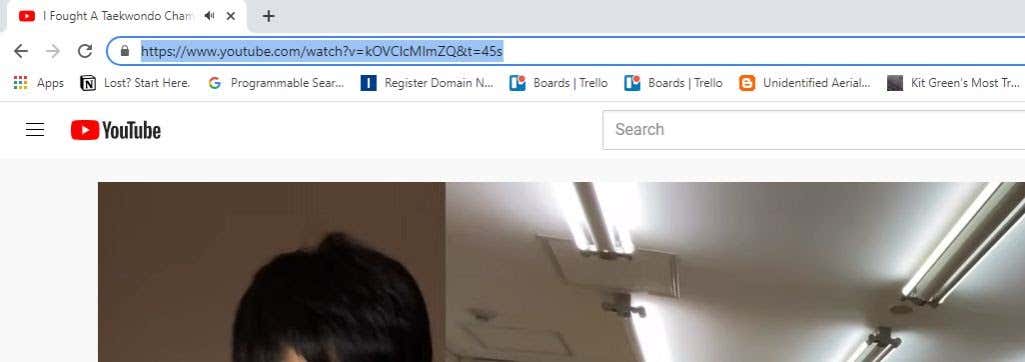
Când apăsați Introduceți, veți observa că adresa URL se schimbă automat în formatul anterior, inserând ora de începere în secunde.
3. Creați o buclă infinită de videoclipuri YouTube
Pe YouTube, există o mulțime de videoclipuri pe care le puteți bucura să le redați în fundal. Acestea includ videoclipuri de ambianță, cum ar fi un șemineu sau ploaie sau chiar și muzică de fundal. Poate doriți să lăsați videoclipuri ca acestea să ruleze non-stop în timp ce faceți alte lucruri.
Există un site alternativ numit YouTubeLoop.net care va prelua orice adresă URL YouTube și o va reda în buclă non-stop. Pentru a face acest lucru, trebuie doar să accesați videoclipul YouTube pe care doriți să îl faceți în buclă. Editați adresa URL și înlocuiți YouTube.com cu YouTubeLoop.net.
De exemplu, dacă adresa URL a videoclipului este: https://www.youtube.com/watch?v=VirrGtOwVpE>
Înlocuiți adresa URL cu aceasta: https://www.youtubeloop.net/watch?v=VirrGtOwVpE
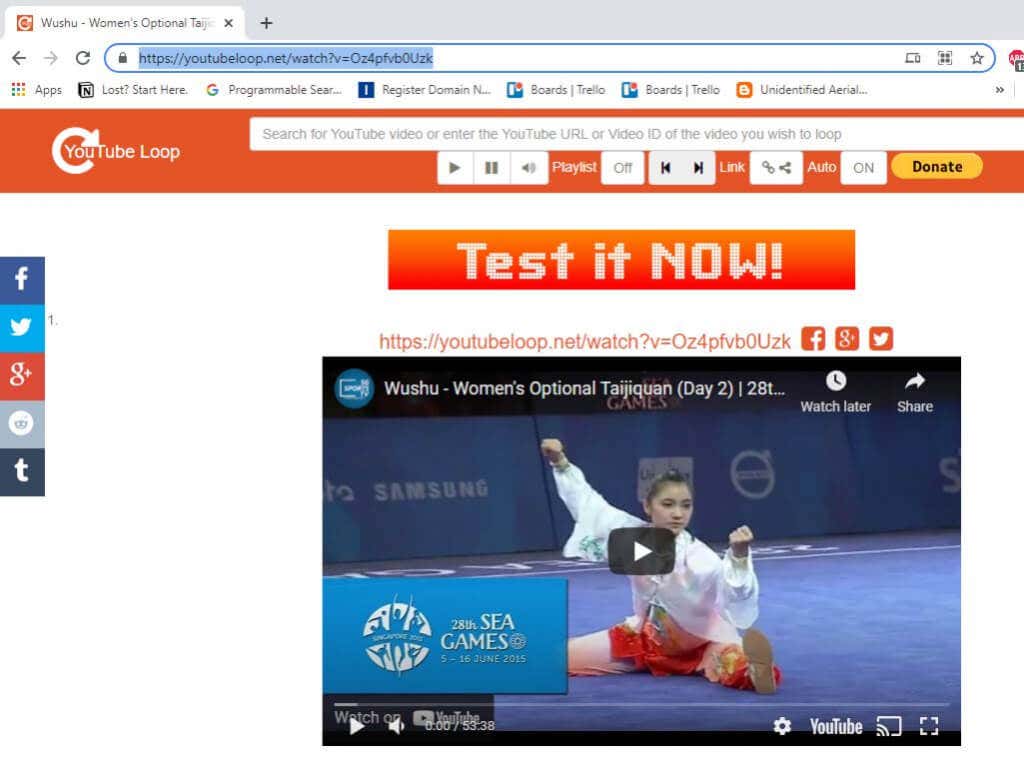
Apăsați pe Enter, iar site-ul YouTubeLoop.net va reda videoclipul YouTube într-o buclă infinită.
Puteți face acest lucru în mod normal în timp ce vizionați un videoclip YouTube făcând clic dreapta pe videoclip și selectând Buclădin meniu.
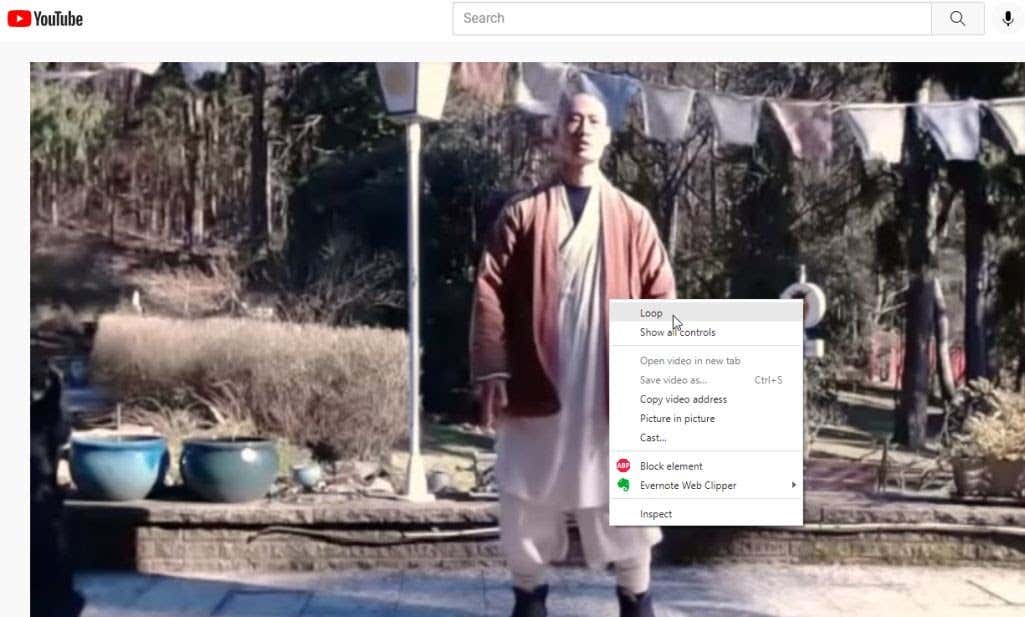
Aceasta va relua videoclipul permanent până când repetați procesul și deselectați Buclă.
4. Redare automată a videoclipurilor încorporate
Dacă intenționați să partajați un videoclip YouTube cu un prieten și doriți să îl redați instantaneu atunci când îl deschide, există un alt truc frumos pentru URL-ul YouTube pe care îl puteți folosi.
Pentru a face acest lucru, trebuie doar să adăugați ?autoplay=1la sfârșitul adresei URL a videoclipului.
Așadar, dacă adresa URL a videoclipului pe care doriți să o partajați este : https://www.youtube.com/watch?v=N5nIwd9AAzE
Ați adăuga secțiunea de redare automată, astfel încât linkul să arate astfel: https: //www.youtube.com/watch?v=N5nIwd9AAzE?autoplay=1
Când prietenul tău deschide acest link, redarea videoclipului va începe automat.
Notă: în ultimii ani, obișnuiați să lipiți linkuri ca acesta în rețelele sociale sau WordPress și videoclipul se redau automat, totuși, această funcție este dezactivată pe majoritatea platformelor acum, deoarece acestea au devenit atât de enervarea utilizatorilor de-a lungul anilor.
5. Dezactivați videoclipurile similare
Atunci când încorporați propriile videoclipuri pe care le-ați realizat pe site-ul dvs. web, YouTube va afișa adesea videoclipuri similare pentru spectatorii dvs. Dacă într-adevăr nu doriți să vă susțineți concurența cu trafic suplimentar, puteți dezactiva această funcție adăugând ?rel=0la sfârșitul adresei URL încorporate.
Pentru a obține codul de încorporare, selectați pictograma Distribuiede sub videoclipul YouTube și copiați codul iframe.
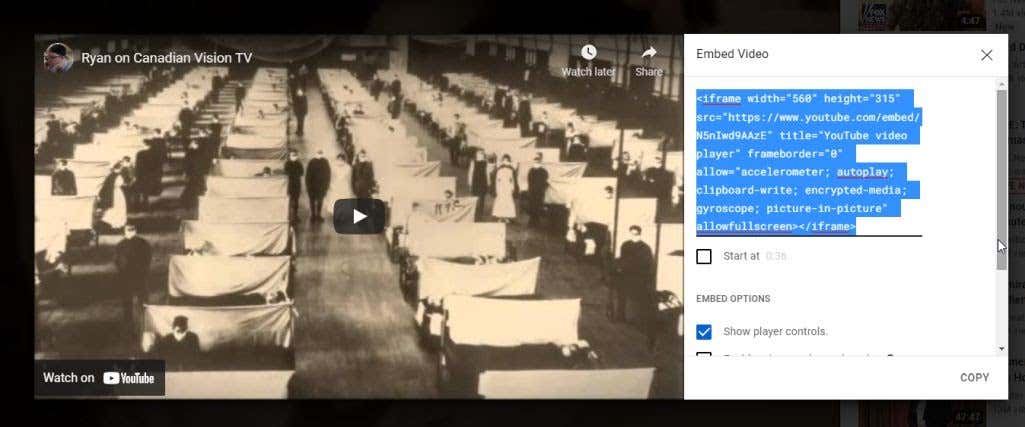
În WordPress, creați un bloc codși inserați codul iframe. Adăugați ?rel=0la sfârșitul adresei URL YouTube.
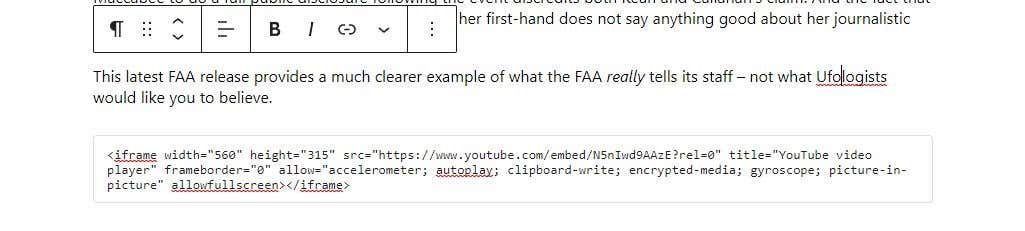
Acum, când vizitatorii dvs. urmăresc videoclipul dvs. YouTube pe site-ul dvs., au câștigat nu vedeți niciun videoclip similar la sfârșit.
6. Descărcați miniatura video YouTube
Dacă scrieți un articol sau o lucrare pentru școală și doriți să menționați un videoclip în timp ce încorporați miniatura în document, există un serviciu simplu care vă permite să descărcați miniatura.
Pentru a face acest lucru, trebuie doar să încorporați ID-ul videoclipului în următoarea adresă URL:
https://img.youtube.com/vi/<
Înlocuiți <
https://www.youtube.com/watch?v=NMS7OB7WRDY
Puteți descărca miniatura video YouTube folosind acest link:
https://img.youtube.com/vi/NMS7OB7WRDY/maxresdefault.jpg
Veți vedea că miniatura videoclipului va apărea ca o imagine pe pagină.
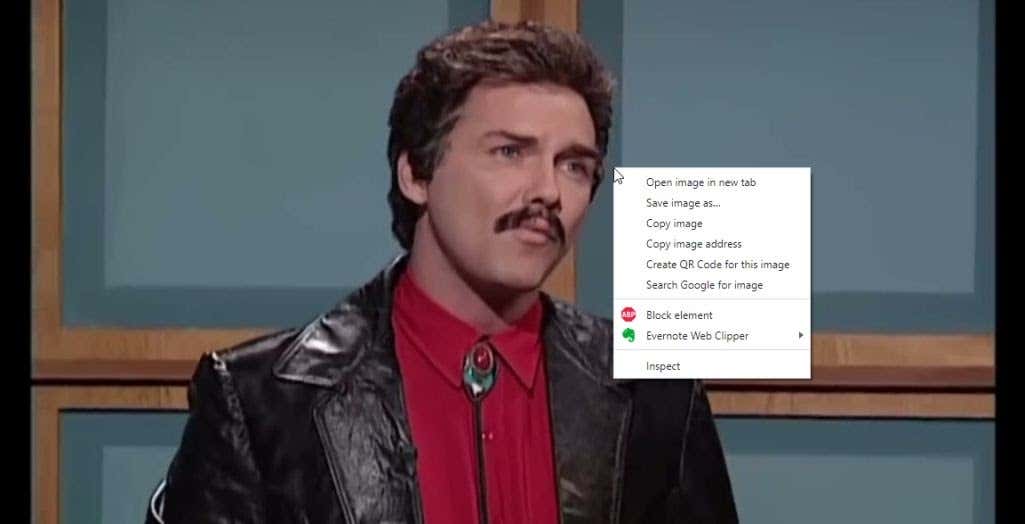
Doar faceți clic dreapta pe imagine și selectați Salvați imaginea capentru a o salva pe computer.
7. Creați o listă de redare fără un cont YouTube
Este posibil să utilizați deja liste de redare pe YouTube. Dacă selectați linkul Salvațide sub orice videoclip, veți vedea opțiunea de a salva videoclipul într-una dintre listele de redare existente sau de a crea una nouă.
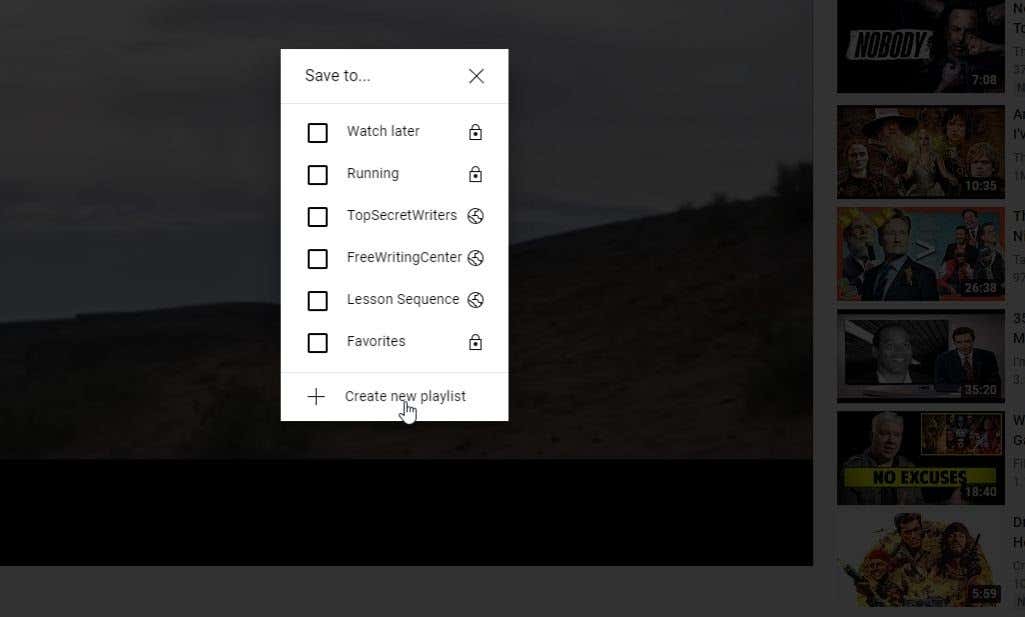
Dar ce se întâmplă dacă ați adunat o listă cu mai multe ID-uri video și doriți doar să vizionați o listă de redare fără a o salva de fapt nicăieri? Puteți face acest lucru cu un singur truc YouTube.
http://www.youtube.com/watch_videos?video_ids=1st_ID,2nd_ID,3rd_ID
Inserați doar fiecare ID de videoclip pe care l-ați colectat în adresa URL, așa cum se arată mai sus, separat prin virgule. Puteți adăuga oricâte ID-uri video doriți. De exemplu, dacă aveți patru ID-uri video, adresa URL va arăta cam așa:
http://www.youtube.com/watch_videos?video_ids=ZwD1kG4PI0w,RxINRbE2R8A,Fo_lDTDSO-M, h0Hd3uWKFKY
Când lipiți aceasta într-un browser și apăsați pe Enter, puteți viziona toate videoclipurile în ordine ca o listă de redare rapidă.
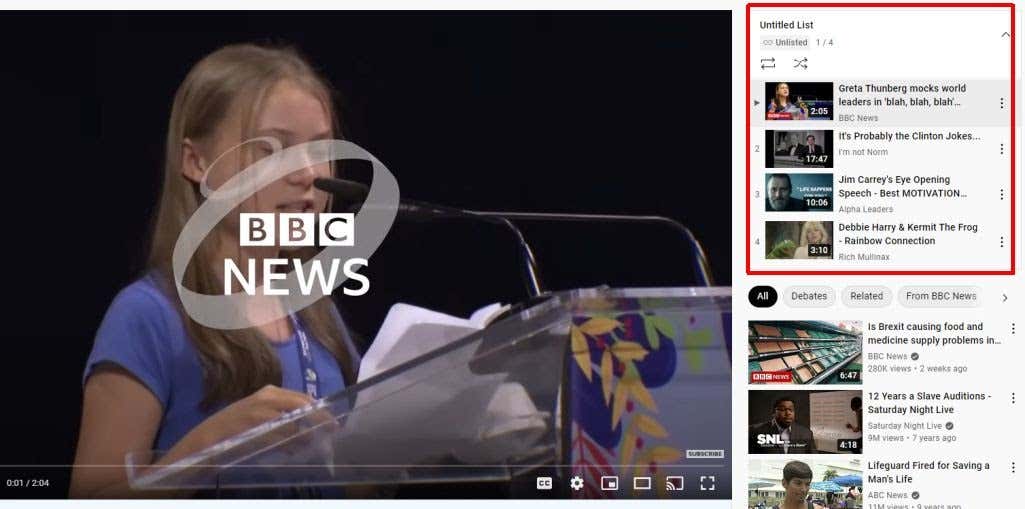
Acesta este o modalitate rapidă și convenabilă de a viziona o grămadă de videoclipuri în serie fără a fi nevoie să vă opriți și să faceți clic pe fiecare când ați terminat de vizionat.
8. Vedeți numai abonamentele dvs. YouTube
Dacă accesați pagina principală YouTube așa cum o fac majoritatea oamenilor, veți vedea o listă de recomandări YouTube pentru dvs. Multe dintre acestea pot fi irelevante și nu vă interesează nimic.
Aveți deja o listă de conținut care vă interesează cu adevărat. Acestea sunt abonamentele dvs. la canal. Acesta este unul dintre cele mai simple trucuri URL YouTube pe care le puteți marca pentru a le folosi în fiecare zi. Mergeți direct la abonamentele dvs. încărcând YouTube folosind adresa URL a feedului de abonamente:
https://www.youtube.com/feed/subscriptions
Acest lucru va deschide YouTube și vă va afișa numai toate abonamentele, și nimic altceva.
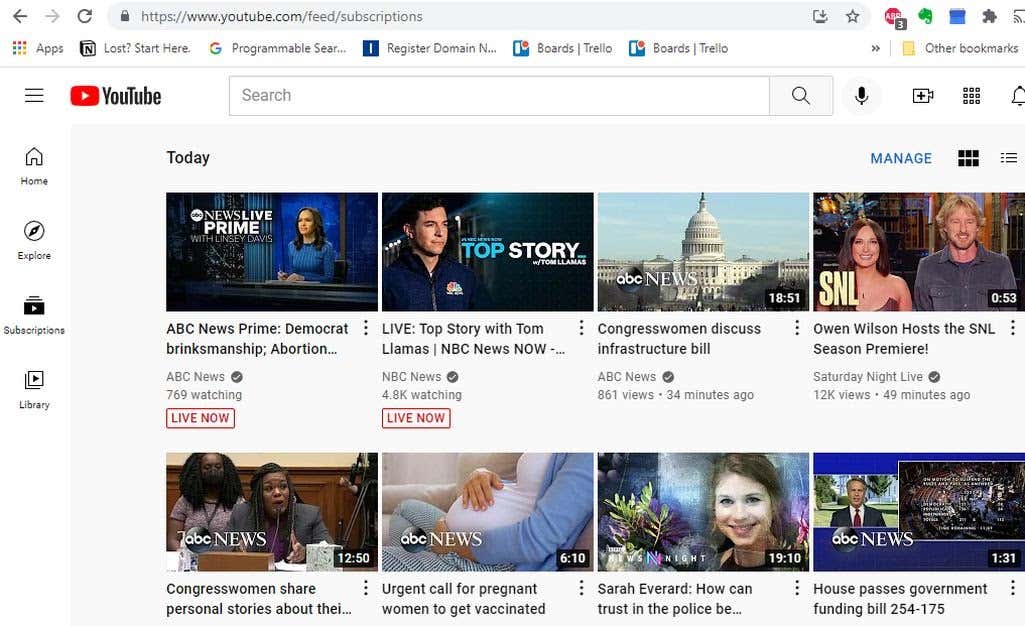
Fără recomandări irelevante, începe doar să urmărești lucrurile pe care deja știi că le iubești.
9. Creați un GIF dintr-un videoclip YouTube
Ți-ai dorit vreodată să creați un GIF pe care să-l poți distribui pe rețelele de socializare cu videoclipul tău preferat sau scena de film? Puteți face acest lucru dacă puteți găsi un videoclip YouTube foarte scurt care prezintă scena respectivă.
Puteți folosi un site numit gifyoutube.com care vă va permite să creați și editați un GIF pe baza orice videoclip YouTube, atâta timp cât aveți ID-ul.
gifs.com/gif/<
Deci, dacă videoclipul dvs. YouTube pe care doriți să creați un GIF din este NO8k8m, trebuie doar să adăugați acesta la adresa URL gifs.com, după cum urmează:
Acest lucru va deschide întregul videoclip de pe site-ul web gifs.com într-un instrument simplu de editare. Mai întâi, selectați cronologia videoclipului în punctul în care doriți să înceapă GIF-ul.
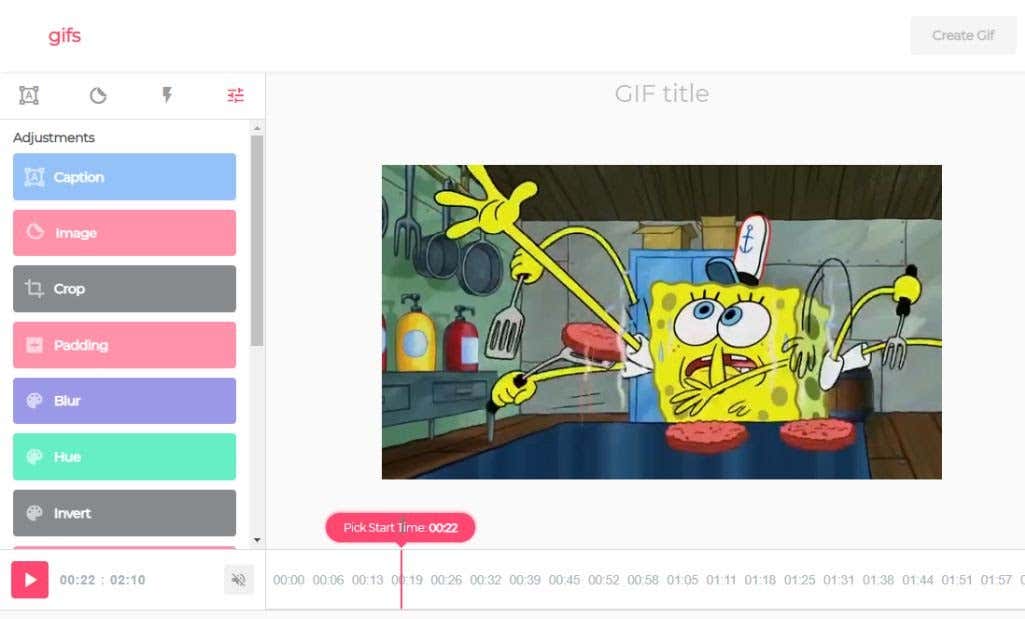
În continuare, selectați punctul din cronologia unde doriți să se termine GIF-ul.
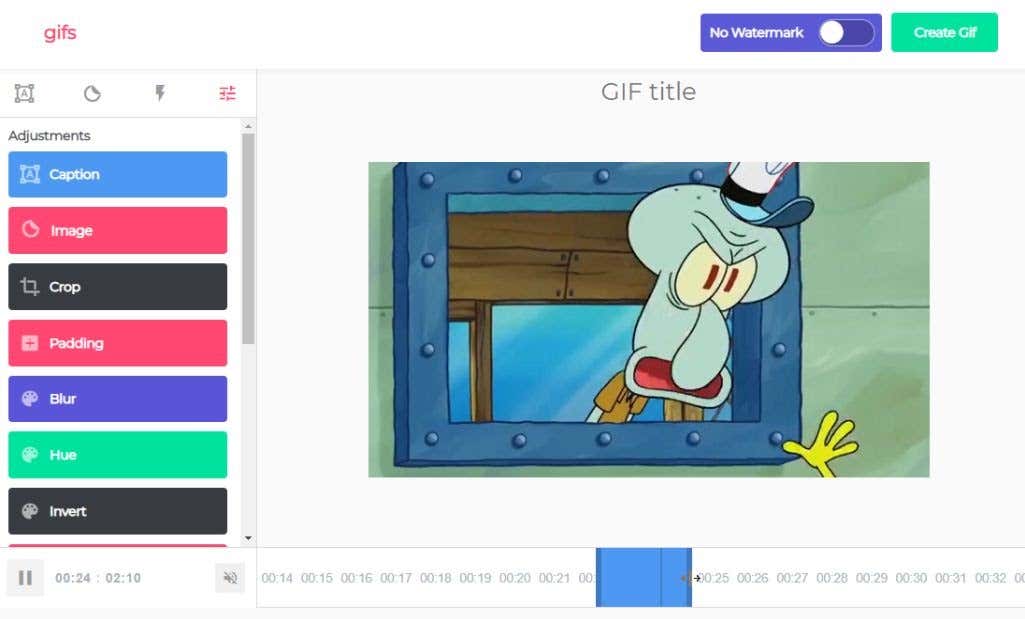
Selectați Creați GIFși parcurgeți asistentul rapid care va crea GIF-ul pentru dvs. La ultimul pas, veți vedea mai multe linkuri optimizate pentru rețelele sociale pe care le puteți utiliza sau descărca GIF-ul pe computer.
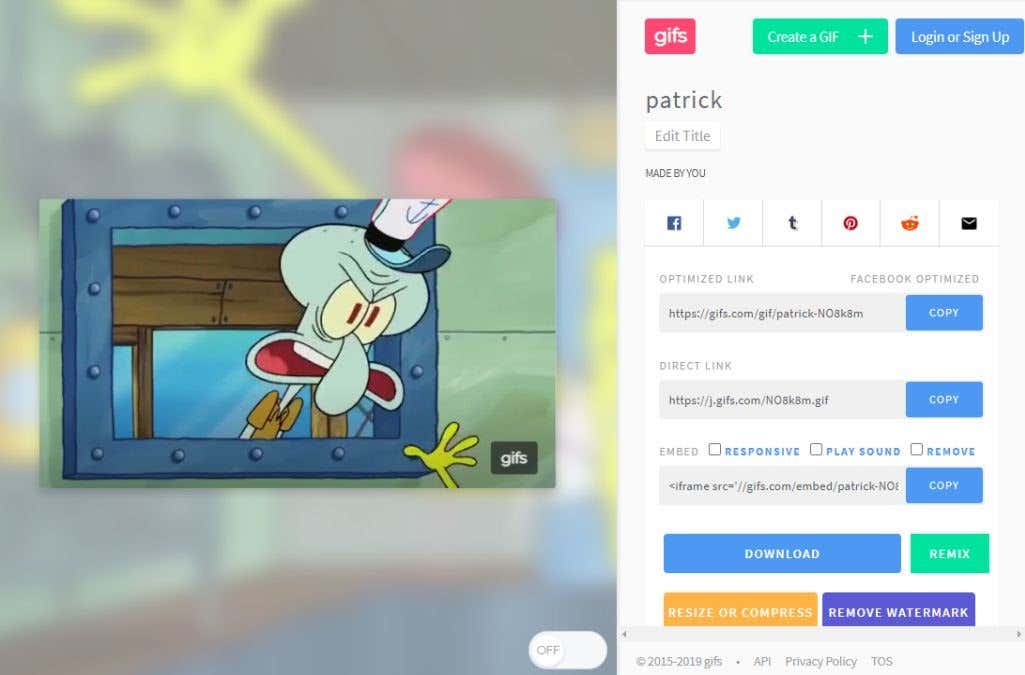
Nu ar putea fi mai ușor pentru a crea GIF-uri distractive pe care le puteți partaja oriunde doriți.